Excelの下のほうにいつの間にか表示される「Endモード」の文字。これは一体何なのか……というような記事です。
Endモードとは
Endモードに入る・解除する
End
(Fnが存在するキーボードの場合、Fn+End)
End
(Fnが存在するキーボードの場合、Fn+End)
Endモードとは、矢印を押すとデータの切れ目まで一気に飛ぶことができる状態で、挙動としてはCtrl+矢印キー とほぼ同じです。EndはEnterの右群中央下か、矢印キーに割り当てられています。
Endモードを解除する場合もEndを押します。
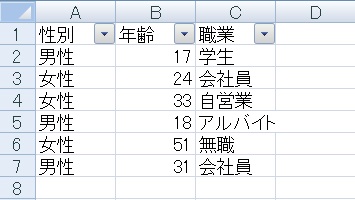
こんな表があるものとします。
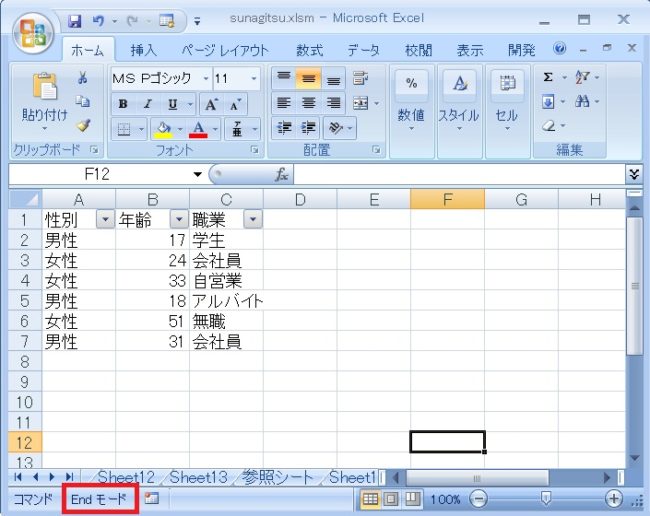
Endを押すと、左下または右下にEndモードである旨表記が出ます。
Endモードはもう一度Endを押すか、移動を一度すると解除されます。
Endモードはもう一度Endを押すか、移動を一度すると解除されます。
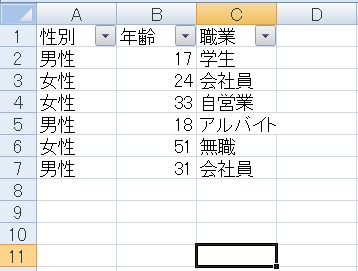
たとえば上の表から離れた状態でも、Endモードに入ってから ↑ を押すと……。

一発でデータがあるセルまで飛ぶことができます。
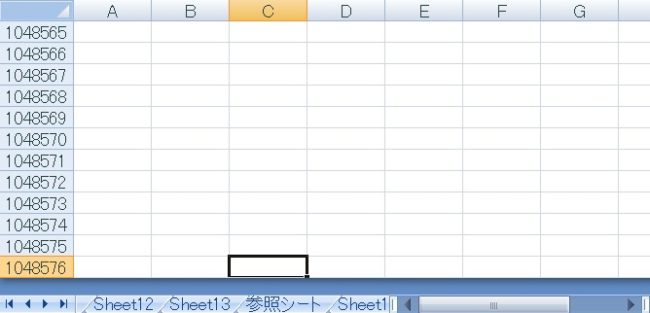
逆にEndモードで向かう先に何もデータがない場合、いけるところまで突き進みます。

左右も同様です。
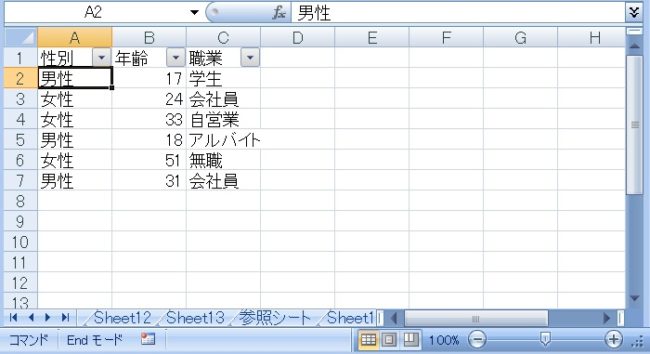
表の内側からEndモードで ↓ を押すと……。
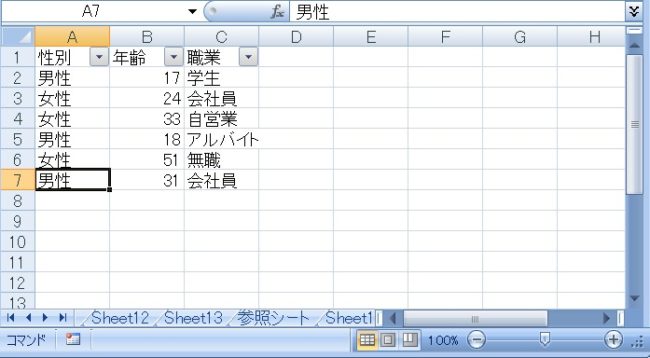
やはり表の一番最後のデータまで一気に移動できます。
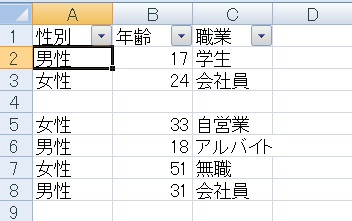
もしこの状態から、End→ ↓ を何度も行った場合……。
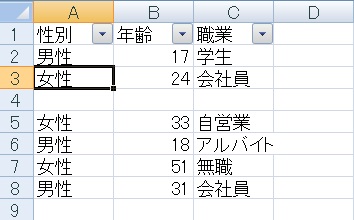
こうなって、
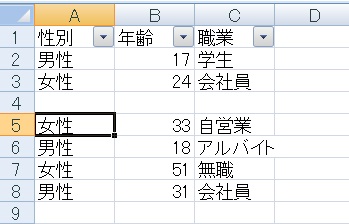
こうなって、
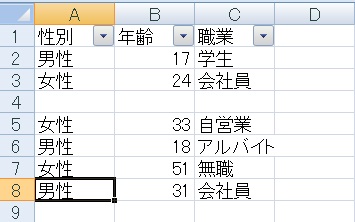
こうなります。空白と間のデータを無視するイメージです。
Endモード+Enterキー
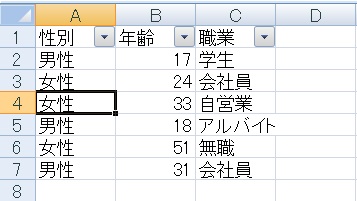
EndモードでEnterを押すと、
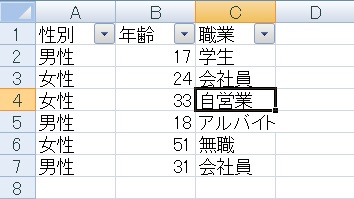
表の一番右まで一気に移動できます。
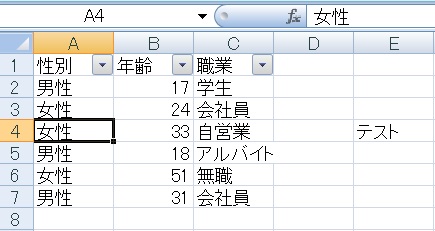
もし同じ行の中で、空白を挟んでその先にまたデータがある場合、
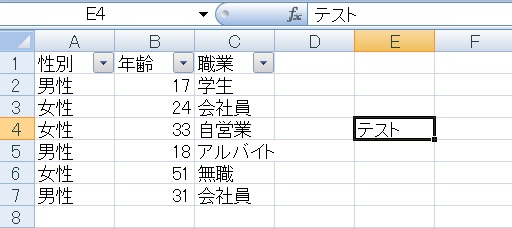
表を跳び越えて一番右のデータまで移動します。
A(空白)B(空白)Cなら、Cまで移動します。
A(空白)B(空白)Cなら、Cまで移動します。
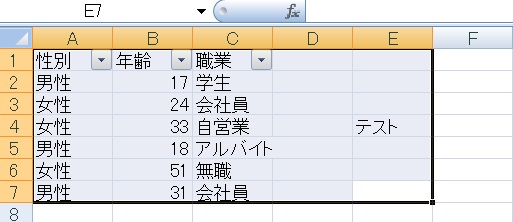
EndモードでEnterを押した場合の「右端」は、シート内で一番右にあるデータのある列となります。
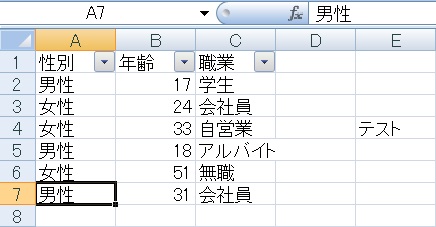
つまりここからEndモードでEnterを押しても、
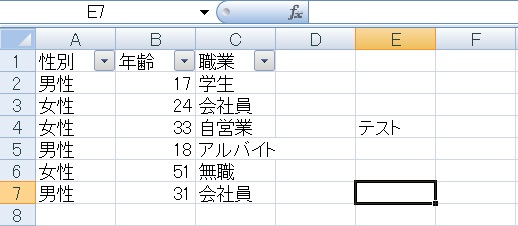
このように、一番右のデータがある列まで移動することになります。
ちなみにEndモード→Enterは、削除したデータの位置情報を参照してデータがない場所まで飛ぶことがあります。
その場合は一度上書き保存をすれば、正しい位置へ移動できるようになります。
Endモードについては以上です。

Excel(エクセル)で使える時短ショートカット集
Excelでよく使う(あるいは人によっては役にたつ)ショートカットを集めてみました。

Excel(エクセル):行、列
Excelの行、列関係操作、関数、VBAです。他のまとめとかぶる部分が多い場合はリンク貼ります。
行・列の選択
行・列の選択方法です。
テーブル内の行・列一括選択方法です。
VBA(マクロ)で列・...








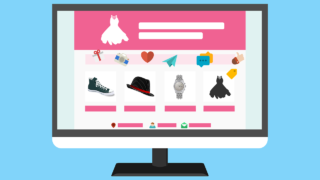












コメント